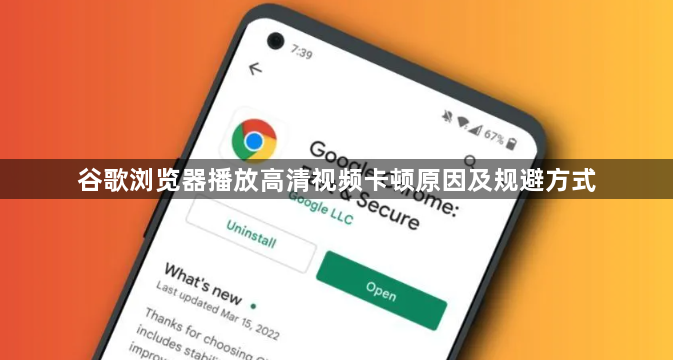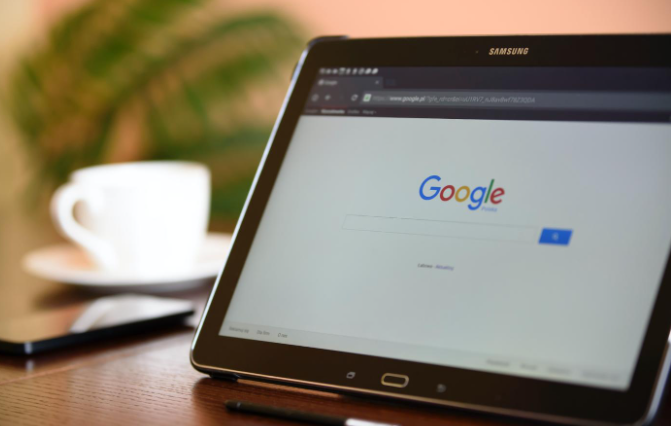内容介绍
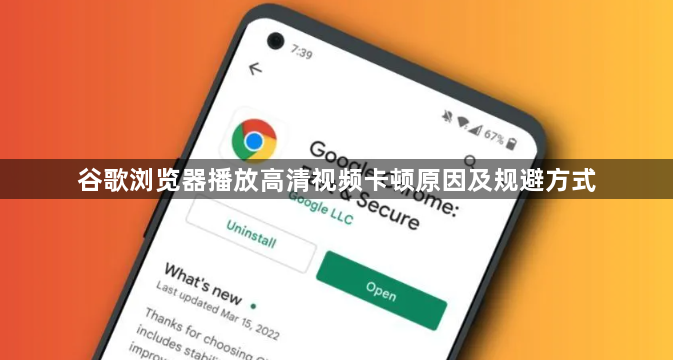
以下是谷歌浏览器播放高清视频卡顿原因及规避方式:
一、卡顿原因
1. 网络连接问题:带宽不足时,高清视频数据传输受限,加载缓慢易卡顿;网络不稳定,如无线网络信号差,会使视频数据传输中断或延迟,造成播放不流畅。
2. 浏览器缓存与数据问题:长时间未清理的浏览器缓存和Cookies会占用大量空间,影响浏览器性能,导致视频播放卡顿;多台设备使用同一谷歌账户,大量同步数据可能降低浏览器性能。
3. 系统资源限制:打开多个应用程序和标签页会消耗大量内存,当内存资源不足时,浏览器分配到的内存减少,视频播放会受到影响。
4. 硬件加速问题:硬件加速功能在某些情况下可能会导致浏览器崩溃或视频播放卡顿。
5. 扩展程序冲突:某些扩展程序可能与Chrome存在兼容性问题,导致视频播放卡顿。
6. 显卡驱动问题:显卡驱动过时或不兼容,可能无法充分发挥显卡性能,影响高清视频播放。
7. 视频编码格式问题:如果视频编码格式不被浏览器或电脑支持,解码过程会消耗大量资源,导致播放卡顿。
二、规避方式
1. 优化网络连接:检查网络设备,如路由器、调制解调器等是否正常工作,可尝试重启设备;尽量使用有线网络连接,减少无线网络信号干扰;关闭其他正在使用网络的设备或应用程序,避免网络拥堵。
2. 清理浏览器缓存和数据:定期清理浏览器缓存和Cookies,在Chrome浏览器中,点击右上角的“三个点”,选择“设置”,然后在“隐私和安全”部分,点击“清除浏览数据”,选择要清理的数据类型和时间范围,最后点击“清除数据”按钮。
3. 释放系统资源:关闭不必要的应用程序和标签页,以释放内存和CPU资源;可通过任务管理器查看系统资源使用情况,关闭占用资源较大的进程。
4. 调整硬件加速设置:在Chrome浏览器中,点击右上角的“三个点”,选择“设置”,然后在“高级”选项中,找到“系统”部分,取消勾选“使用硬件加速模式(如果可用)”,最后重启浏览器。
5. 排查扩展程序冲突:进入浏览器的扩展程序管理页面,逐一禁用或卸载最近安装的扩展程序,然后逐个启用以确定是哪个扩展程序引起的冲突,对于有问题的扩展程序,可选择删除或更换其他类似功能的扩展程序。
6. 更新显卡驱动:访问显卡厂商的官方网站,下载并安装最新的显卡驱动程序,确保显卡驱动与系统和浏览器兼容。
7. 转换视频编码格式:如果视频编码格式不被支持,可使用视频转换工具将视频转换为常见的编码格式,如H.264等。
总之,通过以上步骤不仅可以有效应对谷歌浏览器播放高清视频卡顿的问题还能掌握多种规避方式从而提升视频播放的流畅度和观看体验。